CAD2014菜单栏怎么调出来?
溜溜自学 室内设计 2021-12-07 浏览:2188
大家好,我是小溜,在CAD中,常用工具栏不见了怎么办?在我们平时绘图的时候,工具不见了,会很麻烦。对于新手来说可以说完全就无法使用该软件了,那么有什么办法将CAD2014菜单栏调出来呢?下面小溜就给大家分享一下,CAD2014菜单栏怎么调出来的方法,希望能帮助到大家,感兴趣的小伙伴可以关注了解下。
想要更深入的了解“CAD”可以点击免费试听溜溜自学网课程>>
工具/软件
电脑型号:联想(lenovo)天逸510s; 系统版本:Windows10; 软件版本:CAD2014
方法/步骤
第1步
下图是我们平时工作的CAD操作页面,但是页面没有我们需要的绘图工具栏。
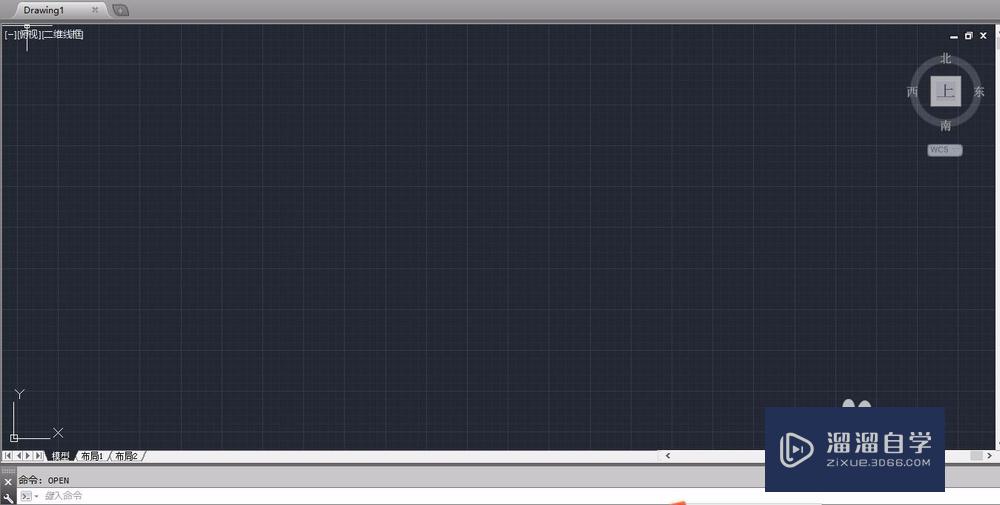
第2步
右击CAD工作区域,然后会出现命令画面。如下图示意。
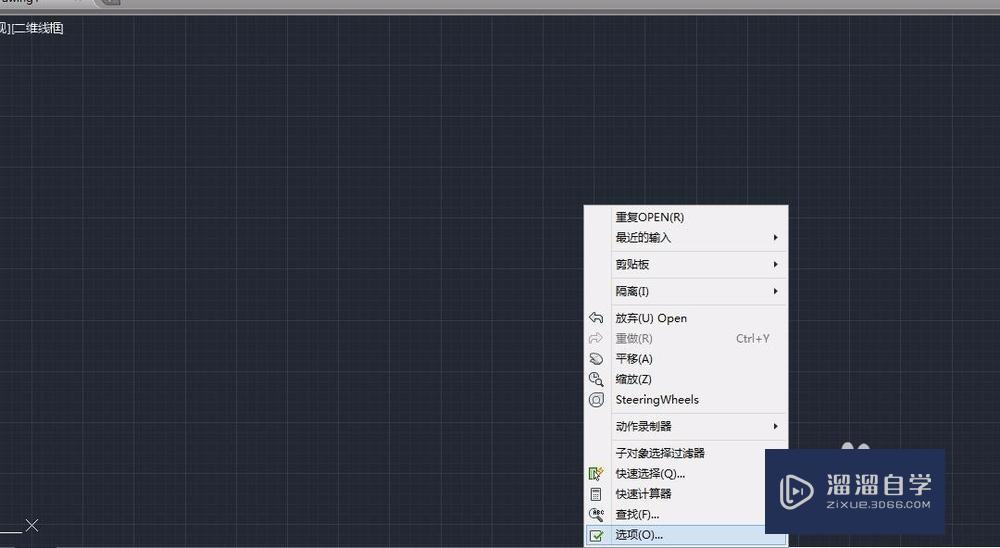
第3步
然后根据右击命令画面选择。选择“选项”的命令。会出现以下示意画面。
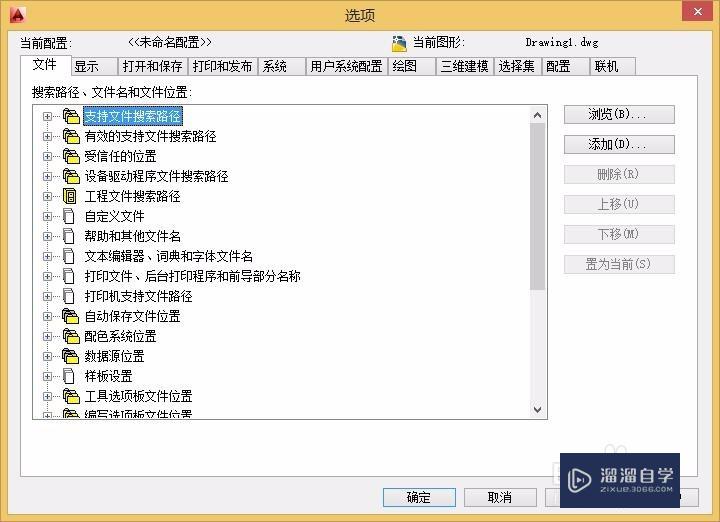
第4步
选择“选项”后,再找到当前页面中的"配置“选项。并选择单击
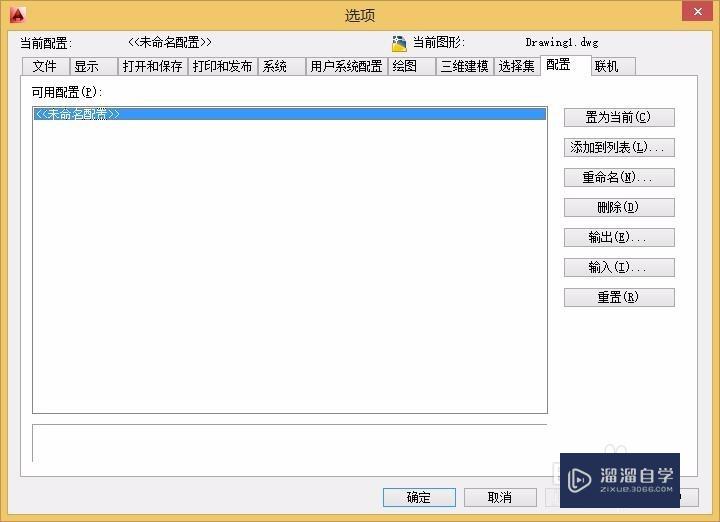
第5步
单击进入后,在找打当前对话框中的“重置”命令按钮,单击后会出现下图示意画面。
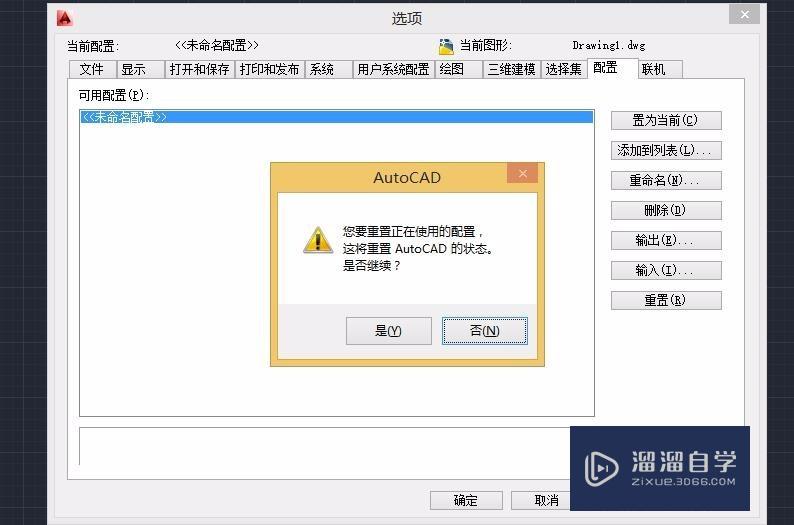
第6步
然后点击对话框中的“确定”。CAD工具栏就恢复了。
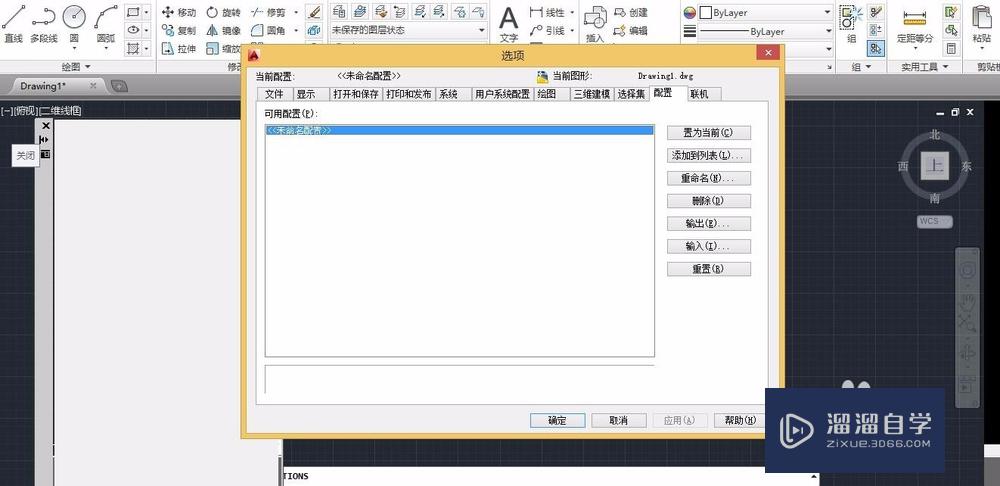
温馨提示
以上就是关于“CAD2014菜单栏怎么调出来?”全部内容了,小编已经全部分享给大家了,还不会的小伙伴们可要用心学习哦!虽然刚开始接触CAD软件的时候会遇到很多不懂以及棘手的问题,但只要沉下心来先把基础打好,后续的学习过程就会顺利很多了。想要熟练的掌握现在赶紧打开自己的电脑进行实操吧!最后,希望以上的操作步骤对大家有所帮助。
相关文章
距结束 06 天 06 : 58 : 50
距结束 01 天 18 : 58 : 50
首页










